如何解决win10系统连接WiFi自动断网问题
现在大部分电脑都是win10系统,有些用户遇到了连接WiFi自动断网问题,想知道如何解决,接下来小编就给大家介绍一下具体的操作步骤。
具体如下:
1. 首先第一步根据下图箭头所指,鼠标右键单击【此电脑】图标。

2. 第二步在弹出的菜单栏中,根据下图箭头所指,点击【设备管理器】选项。
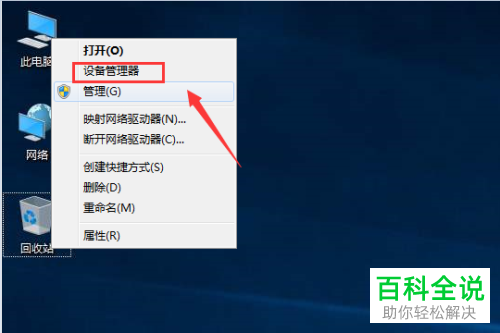
3. 第三步打开【设备管理器】窗口后,根据下图箭头所指,点击【网络适配器】选项。
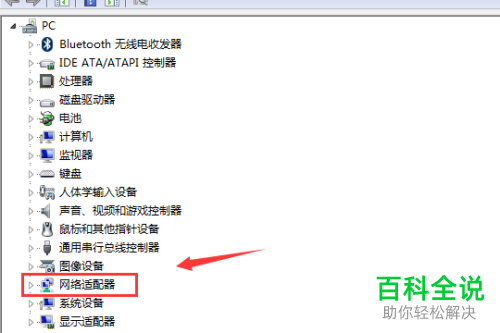
4. 第四步鼠标右键单击无线网卡,在弹出的菜单栏中根据下图箭头所指,点击【属性】选项。
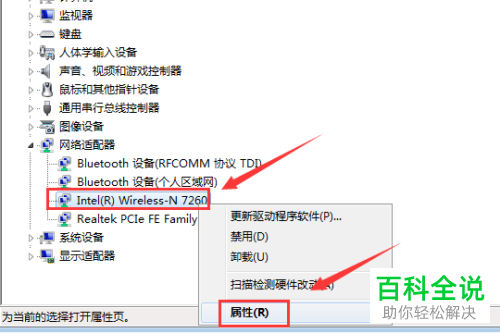
5. 第五步打开【属性】窗口后,根据下图箭头所指,点击顶部【电源管理】。
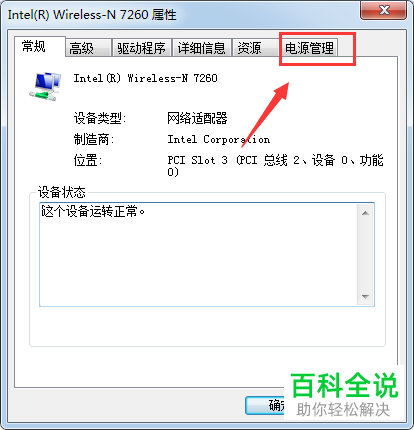
6. 第六步在【电源管理】页面中,根据下图箭头所指,找到【允许计算机关闭此设备以节约电源】选项。
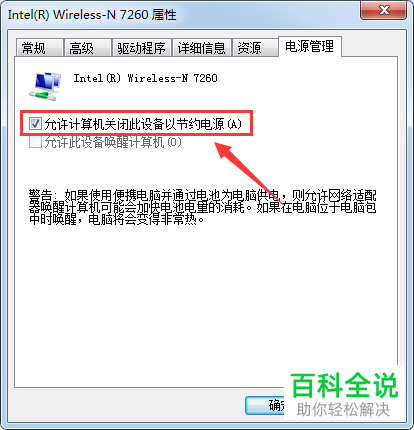
7. 最后根据下图箭头所指,先取消勾选,接着点击【确定】选项即可。

以上就是如何解决win10系统连接WiFi自动断网问题的方法。
赞 (0)

